Установка VMware Tools
Данный компонент обеспечивает корректное взаимодействие между гостевыми ОС и гипервизором, включает в себя драйвера эмулируемых устройств, обеспечивает более стабильную работу и лучшее быстродействие гостевых операционных систем. Для его установки необходимо вызвать контекстное меню виртуальной машины в vCloud Director и выбрать пункт Install VMware Tools (виртуальная машина должна быть запущена).
Для HTML5 интерфейса:
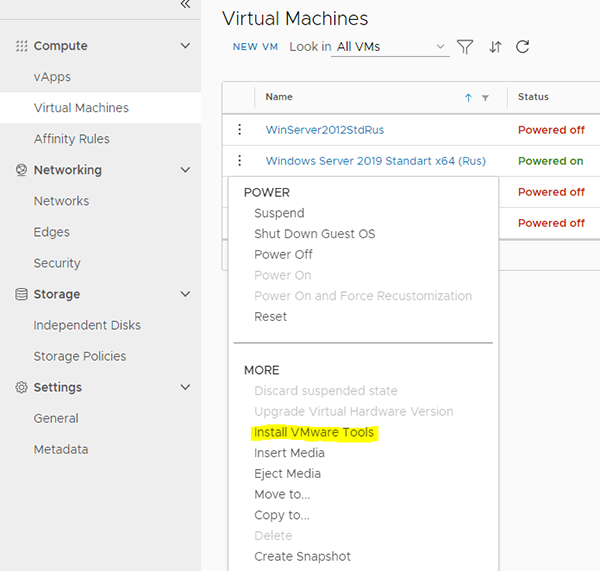
После этого произойдёт монтирование ISO образа установщика, необходимо войти в гостевую ОС и запустить установку.
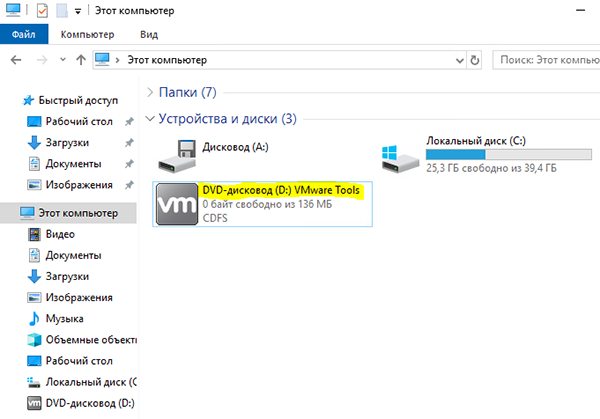
Установку можно производить с параметрами по умолчанию. По окончанию установки необходимо перезагрузить ВМ.
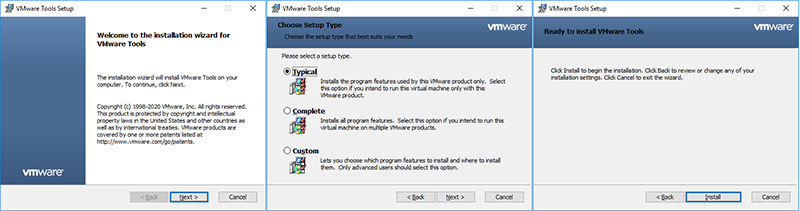
Для виртуальных машин c NIX совместимой ОС рекомендуется устанавливать пакет “open-vm-tools”. Команды для установки на различные версии систем представлены ниже:
CentOS 7:
yum update
yum -y install open-vm-tools
CentOS 6 – последние команды запускают VMware Tools и добавляют их в автозапуск:
yum update
yum -y install open-vm-tools
service vmtoolsd start
chkconfig vmtoolsd on
Debian/Ubuntu:
apt-get update
apt-get install open-vm-tools
FreeBSD:
pkg install open-vm-tools
Дополнительная информация по установке VMware Tools представлена на сайте вендора:

Не нашли инструкцию?
Заполните форму, и наш специалист свяжется с вами.
Мы дополним информацию и ответим на ваш вопрос.
Оставить заявку





























